Một trong những biện pháp ngăn ngừa virus lây lan từ USB sang máy tính đó là bạn có thể thiết lập chống việc sao chép dữ liệu vào USB bằng các phần mềm chuyên dụng. Bài viết dưới đây Taimienphi sẽ hướng dẫn chống ghi dữ liệu trên USB bằng phần mềm USB WriteProtector, cùng theo dõi nhé.
Phần mềm USB WriteProtector giúp người dùng ngăn chặn việc ghi dữ liệu vào USB. Đặc biệt phần mềm hoàn toàn miễn phí, nhỏ gọn, không cần cài đặt giúp bạn dễ dàng chống ghi dữ liệu trên USB hiệu quả.

Cách chống ghi dữ liệu trên USB bằng USB WriteProtector
Bước 1: Tải phần mềm bản mới nhất USB WriteProtector tại đây về máy, sau đó giải nén (bạn có thể lưu trên USB). Bạn sẽ thấy thư mục có tên usb-writeprotector_12.
Bước 2: Chạy chương trình.
- Mở thư mục usb-writeprotector_12, bạn sẽ thấy có file USBWriteProtector (có biểu tượng dấu X) như hình bên dưới.
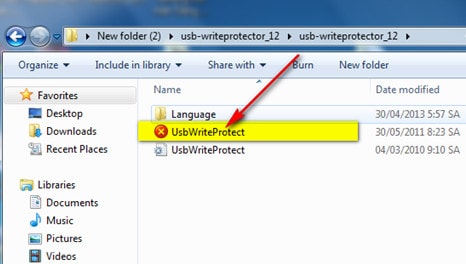
- Nhấn chuột phải vào file USBWriteProtector sau đó nhấn vào “Run as administrator”

Chú ý: Nếu bạn mở chương trình bằng cách nhấn đúp vào file USBWriteProtector sẽ không mở được tính năng USB write protection ON.
Bước 3: Một cửa sổ hiện ra

Chương trình sẽ mặc định là “USB write protection OFF” – Tức là cho phép ghi dữ liệu trên USB. Bây giờ muốn chống ghi dữ liệu trên USB thì bạn làm như sau: Tích vào USB write protection ON.

Chú ý: - Khi tính năng chống ghi dữ liệu trên USB bật nếu bạn tiến hành sao chép file từ máy tính vào USB hoặc ngược lại sẽ hiện lên thông báo như sau:

- Khi bạn cắm USB vào máy tính khác vẫn sao chép bình thường.
Như vậy trên đây chúng tôi đã hướng dẫn các bạn cách thiết lập chống ghi dữ liệu trên USB bằng phần mềm USB WriteProtector, giúp bạn có thể khóa chức năng sao chép dữ liệu vào USB và ngược lại dễ dàng. Ngoài ra để bảo vệ chiếc USB thân yêu của mình bạn có thể cài đặt và sử dụng các phần mềm bảo vệ USB có sẵn trong Taimienphi.vn
https://thuthuat.taimienphi.vn/chong-ghi-du-lieu-tren-usb-bang-usb-writeprotector-1041n.aspx
Hiện nay có rất nhiều cách bảo vệ USB trước virus, nếu bạn đã từng biết cách bảo vệ USB khỏi virus AutoRun, thì cách bảo vệ USB bằng NTFS Drive Protection tại đây sẽ bổ sung thêm một cách an toàn nữa dành cho bạn!